Muistiinpano
Tälle sivulle pääsy edellyttää valtuutusta. Voit yrittää kirjautua sisään tai vaihtaa hakemistoja.
Tälle sivulle pääsy edellyttää valtuutusta. Voit yrittää vaihtaa hakemistoja.
Power Queryn tietotyyppejä käytetään arvojen luokittelemiseen jäsennellymmän tietojoukon määrittämiseksi. Tietotyypit määritetään kenttätasolla – kentän sisäiset arvot on määritetty vastaamaan kentän tietotyypin mukaisia.
Sarakkeen tietotyyppi näkyy sarakeotsikon vasemmalla puolella tietotyyppiä symboloivalla kuvakkeella.
Huomautus
Power Query tarjoaa joukon tilannekohtaisia muunnoksia ja asetuksia sarakkeen tietotyypin perusteella. Kun esimerkiksi valitset sarakkeen, jonka tietotyyppi on Päivämäärä, saat kyseiseen tietotyyppiin liittyviä muunnoksia ja asetuksia. Nämä muunnokset ja asetukset tehdään kaikkialla Power Query -käyttöliittymässä, esimerkiksi Transform ja Lisää sarake -välilehdet ja älykkäät suodatusasetukset.
Yleisimmät Power Queryssä käytetyt tietotyypit on lueteltu seuraavassa taulukossa. Vaikka tämän artikkelin alueen lisäksi löydät luettelon yleisesti käytetyistä tietotyypeistä Power Query M -tyypit ja tyyppimuunnos artikkelissa. Power Query M -kaavakielessä on myös täydellinen luettelo tietotyypeistä artikkelissa Tyypit.
| Tietotyyppi | Kuvake | Kuvaus |
|---|---|---|
| Teksti | 
|
Unicode-merkkitietomerkkijono. Voi olla merkkijono, numero tai päivämäärä, joka on esitetty tekstimuodossa. Merkkijonon enimmäispituus on 268 435 456 Unicode-merkkiä (joissa jokainen Unicode-merkki on 2 tavua) tai 536 870 912 tavua. |
| True/False- | 
|
Totuusarvo tosi tai epätosi. |
| desimaaliluku | 
|
Edustaa 64-bittistä (kahdeksantavuista) liukulukua. Se on yleisin lukutyyppi ja vastaa lukuja sellaisena kuin yleensä ajattelet niitä. Vaikka se on suunniteltu käsittelemään murtolukuja sisältäviä arvoja, se käsittelee myös kokonaislukuja. Desimaalilukutyyppi pystyy käsittelemään negatiivisia arvoja väliltä –1,79E +308 ja –2,23E –308, 0, ja positiivisia arvoja väliltä 2,23E–308 ja 1,79E + 308. Esimerkiksi luvut 34, 34,01 ja 34,000367063 ovat kelvollisia desimaalilukuja. Suurin tarkkuus, joka voidaan esittää desimaalilukutyyppinä, on 15 numeroa pitkä. Desimaalierotin voi ilmetä missä tahansa luvun kohdassa. Desimaalilukutyyppi vastaa sitä, miten Excel tallentaa sen luvut. Huomaa, että binaarinen liukuluku ei voi edustaa kaikkia lukuja tuetulla alueellaan 100% tarkkuudella. Näin ollen pieniä eroja tarkkuudella voi ilmetä, kun edustavat tiettyjä desimaalilukuja. |
| kiinteä desimaaliluku | 
|
Tätä tietotyyppiä kutsutaan myös Valuutta-tyypiksi, ja siinä on kiinteä sijainti desimaalierottimelle. Desimaalierottimen oikealla puolella on aina neljä numeroa, ja siinä voi olla 19 merkitsevyyttä olevaa numeroa. Suurin arvo, jota se voi edustaa, on 922 337 203 685 477,5807 (positiivinen tai negatiivinen). Toisin kuin desimaaliluku, kiinteä desimaalilukutyyppi on aina tarkka, joten siitä on hyötyä tilanteissa, joissa liukulukujen merkintävirheet saattavat aiheuttaa virheitä. |
| kokonaislukujen | 
|
Edustaa 64-bittistä (kahdeksantavuista) kokonaislukuarvoa. Koska kyseessä on kokonaisluku, sillä ei ole numeroita desimaalipilkun oikealla puolella. Siinä voi olla 19 numeroa. positiiviset tai negatiiviset kokonaisluvut välillä –9 223 372 036 854 775 807 (–2^63+1) ja 9 223 372 036 854 775 806 (2^63–2). Se voi edustaa eri numeeristen tietotyyppien suurinta mahdollista tarkkuutta. Kuten kiinteän desimaalilukutyypin kohdalla, myös kokonaislukutyypistä voi olla hyötyä tilanteissa, joissa sinun on hallittava pyöristystä. |
| Prosenttiosuus | 
|
Tämä on periaatteessa sama kuin desimaalilukutyyppi, mutta sillä on rajoite, jonka avulla sarakkeen arvot muotoillaan prosenttilukuna Power Query -editori -ikkunassa. |
| päivämäärän ja ajan | 
|
Edustaa sekä päivämäärä- että aika-arvoa. Kansien alapuolella Päivämäärä/aika-arvo tallennetaan desimaalilukutyyppinä, joten voit todellisuudessa muuntaa näiden kahden välillä. Päivämäärän aikaosa tallennetaan murtolukuna 1/300 sekunnin (3,33 ms) kokonaislukukertojen mukaan. Päivämääriä vuosien 1900–9 9999 välillä tuetaan. |
| Päiväys | 
|
Edustaa vain päivämäärää (ei aikaosaa). Malliin muunnettaessa päivämäärä on sama kuin päivämäärän/ajan arvo, jonka murtolukuarvo on nolla. |
| Aika | 
|
Edustaa vain aikaa (ei päivämääräosaa). Malliin muunnettaessa ajan arvo on sama kuin päivämäärän/ajan arvo, jonka desimaalierottimessa ei ole numeroita. |
| Päivämäärä/aika/aikavyöhyke- | 
|
Edustaa UTC-päivämäärää/-aikaa ja aikavyöhykkeen siirtymää. Se muunnetaan malliin lataamisen yhteydessä päivämääräksi/ajaksi. |
| Kesto | 
|
Edustaa ajan pituutta, joka muunnetaan desimaalilukutyypiksi, kun se ladataan malliin. Desimaalilukutyyppinä se voidaan lisätä tai vähentää Päivämäärä/aika-kentästä oikeilla tuloksilla. Koska kyseessä on desimaalilukutyyppi, voit helposti käyttää sitä visualisoinneissa, jotka näyttävät suuruusluokan. |
| Binaarinen | 
|
Binaaritietotyyppiä voidaan käyttää edustamaan muita binaarimuotoisia tietoja. |
| Mikä tahansa | 
|
Mikä tahansa tietotyyppi on sarakkeelle annettu tila, jolla ei ole eksplisiittistä tietotyyppimääritystä. Mikä tahansa on tietotyyppi, joka luokittelee kaikki arvot. Suosittelemme, että määrität aina eksplisiittisesti kyselyiden saraketietotyypit, jotka ovat peräisin rakenteettomista lähteistä. Vältä myös sitä, että kyselyn tuloksena olisi mitä tahansa tietotyyppiä sisältäviä sarakkeita. |
Tietotyypin tunnistaminen
Tietotyypin tunnistaminen tapahtuu automaattisesti, kun muodostetaan yhteys:
Rakenteiset tietolähteet, kuten, Power Query lukee taulukon rakenteen tietolähteestä ja näyttää tiedot automaattisesti käyttämällä kunkin sarakkeen oikeaa tietotyyppiä.
Rakenteettomat lähteet, kuten Excel, CSV ja tekstitiedostot, Power Query tunnistaa tietotyypit automaattisesti tarkistamalla taulukon arvot. Oletusarvoisesti automaattinen tietotyypin havaitseminen on käytössä Power Queryssä jäsentämättömissä lähteissä.
Voit myös käyttää Tunnista tietotyyppi -komentoa Mikä tahansa sarake -ryhmän Muunna -välilehdessä tunnistaaksesi automaattisesti taulukon sarakkeiden tietotyypit.
![]()
Sarakkeen tietotyypin määrittäminen
Voit määrittää tai muuttaa sarakkeen tietotyyppiä neljässä paikassa:
Home -välilehden avattavasta Transform -ryhmästä avattavasta Tietotyyppi -valikosta.
Muunna -välilehden avattavan Tietotyyppi-Mikä tahansa sarake -ryhmästä.

Valitsemalla kuvakkeen sarakeotsikon vasemmalta puolelta.
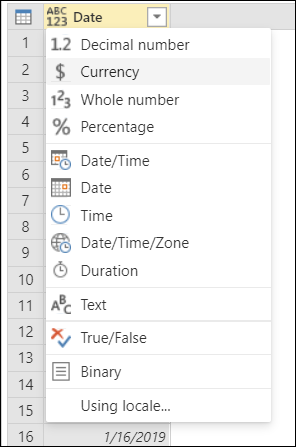
Valitse sarakkeen pikavalikosta Muuta tyyppiä -.

Sarakkeen tietotyypin ja otsikoiden automaattinen tunnistus
Tämä asetus on tarkoitettu erityisesti rakenteettomille lähteille. Sen avulla voit tarkistaa ja tunnistaa saraketyypit ja otsikot automaattisesti taulukon 200 ensimmäisen rivin perusteella. Kun tämä asetus on käytössä, Power Query lisää kyselyyn automaattisesti kaksi vaihetta:
- Sarakeotsikoiden ylentäminen: Korottaa taulukon ensimmäisen rivin sarakeotsikoksi.
- Muutettu tyyppi -: muuntaa Minkä tahansa tietotyypin arvot tietotyypiksi kunkin sarakkeen arvojen tarkistuksen perusteella.
Tämä asetus on otettu oletusarvoisesti käyttöön. Jos haluat poistaa tämän asetuksen käytöstä tai ottaa sen käyttöön, toimi niiden ohjeiden mukaisesti, jotka koskevat Power Query -käyttökokemustasi.
Automaattisen tietotyypin tunnistuksen määrittäminen Power Query Online
Valitse Aloitus välilehti, valitse Asetuksetja valitse sitten Project -asetusten Tietojen lataaminen. Valitse Tunnista rakenteettomien lähteiden saraketyypit ja otsikot automaattisesti -valintaruutu.

Automaattisen tietotyypin tunnistuksen määrittäminen Power Query Desktop -
Voit määrittää tämän toiminnan sekä yleisellä tasolla että tiedostokohtaisessa tasossa Asetukset -ikkunan (valitse Power Query -editorin Tiedosto -välilehdestä Asetukset ja vaihtoehdot>Asetukset).
Yleinen: valitse vasemmasta ruudusta Yleinen-kohdan alta Tietojen lataaminen. Oikeanpuoleisen ruudun kohdassa Tyypin havaitseminen, voit valita minkä tahansa kolmesta tyypintunnistusmäärityksestä, joita sovelletaan jokaiseen sovelluksessasi luotuun uuteen tiedostoon:
- Tunnista aina rakenteettomien lähteiden saraketyypit ja otsikot
- Tunnista rakenteettomien lähteiden saraketyypit ja otsikot kunkin tiedoston asetusten mukaisesti
- Älä koskaan tunnista rakenteettomien lähteiden saraketyyppejä ja otsikoita

Nykyinen tiedosto -: valitse vasemmasta ruudusta Nykyinen tiedosto -kohdassa Tietojen lataaminen. Valitse oikeanpuoleisessa ruudussa kohdassa Tyypin havaitseminen, haluatko ottaa tyypin tunnistamisen käyttöön vai poistaa sen käytöstä nykyisessä tiedostossa.
Asiakirjan tai projektin aluekohtaiset asetukset
Power Query käsittelee kaksi erillistä osaa, jotka hallitsevat asioiden ulkoasua ja tulkintaa:
- Lokalisointi: komponentti, joka kertoo Power Querylle, millä kielellä se tulisi näyttää.
- Globalization: komponentti, joka käsittelee arvojen muotoilun tekstiarvojen tulkinnan lisäksi.
aluekohtaisten asetusten on yksittäinen arvo, joka sisältää sekä lokalisointi- että globalisointiosat. Kieliasetusten avulla tulkitaan tekstiarvoja ja muunnetaan ne muihin tietotyyppeihin. Esimerkiksi kieliasetusten englanti (Yhdysvallat) tarkoittaa sitä, että lokalisointi on yhdysvallat, ja globalisoinnintai arvon muoto perustuu Yhdysvalloissa käytettyihin standardeihin.
Kun Power Query määrittää sarakkeen tietotyypin tai muuntaa yhden tietotyypin toiseksi, sen on tulkittava muunnettavat arvot, ennen kuin se voi muuntaa ne eri tietotyypiksi.
Power Query Onlinessa tämä tulkinta määritetään Project -asetuksissa kohdassa Regional settings.

Power Query Desktopissa Power Query tunnistaa automaattisesti käyttöjärjestelmäsi alueellisen muodon ja käyttää sitä tietotyyppimuunnoksen arvojen tulkintaan. Jos haluat ohittaa tämän aluekohtaista määritystä, avaa kysely Asetukset -ikkuna ja valitse vasemmassa ruudussa kohdassa Nykyinen tiedostoAluekohtaiset asetukset -. Täältä voit muuttaa aluekohtaisia tietoja haluamaksesi asetukseksi.
Tämä aluekohtainen asetus on tärkeä tekstiarvojen tulkitsemisessa tiettyyn tietotyyppiin. Kuvitellaan esimerkiksi, että aluekohtaisiksi asetuksiksi on määritetty Englanti (Yhdysvallat), mutta yhden CSV-tiedostosi sarakkeen päivämäärät on muotoiltu Yhdistyneen kuningaskunnan päivä/kuukausi/vuosi-muodossa.

Kun yrität määrittää Date -sarakkeen tietotyypiksi Date, saat virhearvoja.

Nämä virheet ilmenevät, koska käytetty aluekohtainen asetus yrittää tulkita englanninkielistä (Yhdysvallat) muotoa, joka on kuukausi/päivä/vuosi. Kalenterissa ei ole kuukautta 22, mikä aiheuttaa virheen.
Sen sijaan, että yrittäisit vain valita Päivämäärä-tietotyypin, voit napsauttaa sarakeotsikkoa hiiren kakkospainikkeella, valita Muuta tyyppiä, ja valita sitten Käytetään aluekohtaisia asetusten.

Valitse Muuta saraketyyppi kieliasetuksella -valintaikkunassa tietotyyppi, jonka haluat määrittää. Valitse kuitenkin myös käytettävä aluekohtainen asetus, jonka täytyy olla englanti (Iso-Britannia).

Kun käytät tätä aluekohtaista asetusta, Power Query voi tulkita arvot oikein ja muuntaa ne oikeaksi tietotyypiksi.

Lopullisten päivämääräarvojen
Globalisointiarvo ohjaa päivämääräarvojen muotoilua. Jos sinulla on epäilyksiä Power Queryn näyttämästä arvosta, voit varmistaa päivämääräarvojen muunnoksen lisäämällä arvosta uusia sarakkeita päivälle, kuukaudelle ja vuodelle. Jos haluat lisätä nämä uudet sarakkeet, valitse Date -sarake ja siirry valintanauhan Lisää sarake -välilehteen. Päivämäärä ja aika -sarake näytetään päivämääräsarakkeen asetukset.
Tästä voit poimia päivämääräarvon osat, kuten vuoden numeron, kuukauden numeron, päivänumeron tai vielä useamman sarakkeen, jotka on poimittu Date -sarakkeesta.
Käyttämällä näitä sarakkeita voit varmistaa, että päivämääräarvo on muunnettu oikein.
Tietotyypin muuntomatriisi
Seuraava matriisi on suunniteltu niin, että saat nopean katsauksen arvon tietotyypin muuntamisen toteutettavuudesta tietotyypistä toiseen.
Huomautus
Tämän matriisin muunto alkaa alkuperäisellä tietotyypillä sarakkeen Tietotyypit. Jokainen muunnoksen tulos uudeksi tyypiksi näkyy alkuperäisen tietotyypin rivillä.
| Tietotyypit | 
|

|

|

|

|

|

|

|

|

|

|
|---|---|---|---|---|---|---|---|---|---|---|---|
 desimaaliluku
desimaaliluku |
— | 
|

|

|

|

|

|

|

|

|

|
 valuutta
valuutta |

|
— | 
|

|

|

|

|

|

|

|

|
 kokonaisluku
kokonaisluku |

|

|
— | 
|

|

|

|

|

|

|

|
 prosenttiosuus
prosenttiosuus |

|

|

|
— | 
|

|

|

|

|

|

|
 päivämäärä ja aika
päivämäärä ja aika |

|

|

|

|
— | 
|

|

|

|

|

|
 päivämäärä
päivämäärä |

|

|

|

|

|
— | 
|

|

|

|

|
 -aika
-aika |

|

|

|

|

|

|
— | 
|

|

|

|
 päivämäärä,aika/aikavyöhyke
päivämäärä,aika/aikavyöhyke |

|

|

|

|

|

|

|
— | 
|

|

|
 kesto
kesto |

|

|

|

|

|

|

|

|
— | 
|

|
 Tekstiviesti
Tekstiviesti |

|

|

|

|

|

|

|

|

|
— | 
|
 tosi/epätosi
tosi/epätosi |

|

|

|

|

|

|

|

|

|

|
— |
| Kuvake | Kuvaus |
|---|---|

|
Mahdollinen |

|
Ei ole mahdollista |

|
Mahdollista, mutta se lisää arvoja alkuperäiseen arvoon |

|
Mahdollista, mutta se katkaisee alkuperäisen arvon |
Tyypit Power Query M:ssä
Löydät luettelon yleisesti käytetyistä tietotyypeistä artikkelista Power Query M Tyypit ja tyypin muunto. Power Query M -kaavakielessä on myös täydellinen luettelo tietotyypeistä artikkelissa Tyypit.




